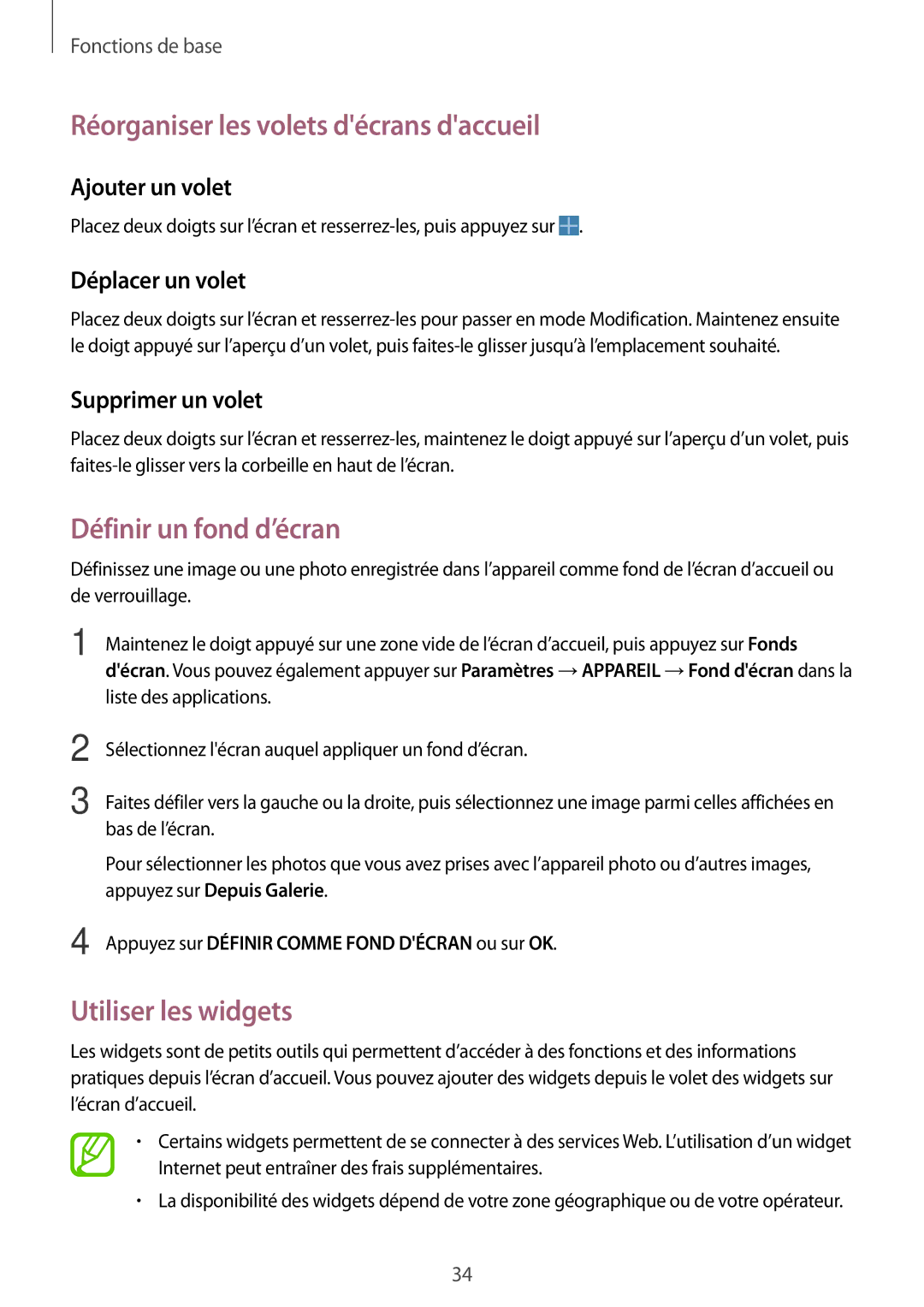Fonctions de base
Réorganiser les volets d'écrans d'accueil
Ajouter un volet
Placez deux doigts sur l’écran et ![]() .
.
Déplacer un volet
Placez deux doigts sur l’écran et
Supprimer un volet
Placez deux doigts sur l’écran et
Définir un fond d’écran
Définissez une image ou une photo enregistrée dans l’appareil comme fond de l’écran d’accueil ou de verrouillage.
1 Maintenez le doigt appuyé sur une zone vide de l’écran d’accueil, puis appuyez sur Fonds d'écran. Vous pouvez également appuyer sur Paramètres →APPAREIL →Fond d'écran dans la liste des applications.
2
3
Sélectionnez l'écran auquel appliquer un fond d’écran.
Faites défiler vers la gauche ou la droite, puis sélectionnez une image parmi celles affichées en bas de l’écran.
Pour sélectionner les photos que vous avez prises avec l’appareil photo ou d’autres images, appuyez sur Depuis Galerie.
4 Appuyez sur DÉFINIR COMME FOND D'ÉCRAN ou sur OK.
Utiliser les widgets
Les widgets sont de petits outils qui permettent d’accéder à des fonctions et des informations pratiques depuis l’écran d’accueil. Vous pouvez ajouter des widgets depuis le volet des widgets sur l’écran d’accueil.
•Certains widgets permettent de se connecter à des services Web. L’utilisation d’un widget Internet peut entraîner des frais supplémentaires.
•La disponibilité des widgets dépend de votre zone géographique ou de votre opérateur.
34